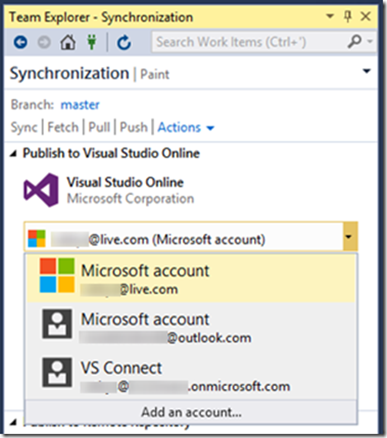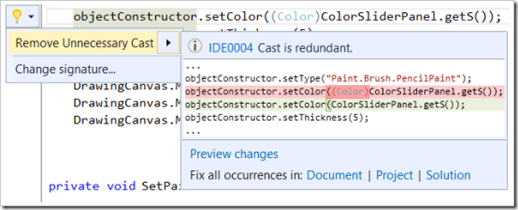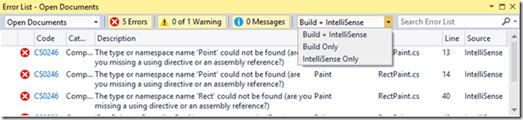Note
Access to this page requires authorization. You can try signing in or changing directories.
Access to this page requires authorization. You can try changing directories.
本記事は、マイクロソフト本社の The Visual Studio Blog の記事を抄訳したものです。 【元記事】 Visual Studio 2015 RTM: What’s New in the IDE 2015/07/22 5:50 AM |
Visual Studio 2015 がつい先日リリースされました。これまで大きく発表してきたとおり、このリリースを通じて Visual Studio 2015 製品ラインアップに Visual Studio Enterprise と Visual Studio Code (英語) が新たに加わりました。また、VS 拡張機能がサポートされる無償の Visual Studio Community エディションもリリースされています。これらの製品の完成度を高め、こうして Visual Studio 2015 の RTM を無事公開できたのは、皆様からの数々のフィードバックのおかげです。新しい Visual Studio 2015 の全新機能については、John Montgomery が投稿した VS 2015 と VS 2013 Update 5 のリリース (英語) についての記事をご覧ください。
本記事では、以下のとおり、IDE に関係する新機能に絞って詳しく説明したいと思います。
- 軽量で高速なセットアップにカスタマイズ可能
- サインインとアカウント管理の新しいエクスペリエンス
- 多数の Azure Active Directory に属するアカウントをディレクトリでフィルタリング
- Visual Studio Online への発行
- 通知ハブの改良
- Light bulbsと強化されたエラー一覧による問題のすばやい参照と修正
- エディター内でのタッチ操作
- Productivity Power Tools for Visual Studio 2015 のリリース
- Visual Studio 2015 Color Theme Editor のリリース
- ビルド関連の多数のファイルを「.vs」フォルダーに移動
- VS Project System Extensibility プレビューを使用した、新しいプロジェクト タイプの定義と拡張機能の作成
- Visual Studio 拡張機能の容易な作成と共有
軽量で高速なセットアップにカスタマイズ可能
セットアップに関して多かったリクエストの 1 つに、Visual Studio インストーラーをもっと細かくカスタマイズできるようにしてほしい (英語) というものがありました。Visual Studio 2015 のセットアップでは、何をインストールするかをユーザーが制御し、インストール環境を小さく高速になるように設定できるようになっています。また、Visual Studio でインストールされるコンポーネントの種類が、C#/.NET (Xamarin) から、HTML/JavaScript (Apache Cordova)、C++ といった、マルチデバイス開発のプラットフォームとソリューションに拡大されています。
セットアップ時に、Visual Studio と一緒にインストールするコンポーネントを選択するオプションが表示されます。ここで選択する内容によっては、初期インストールサイズが前のリリースに比べて 50% 小さくなることもあります。
Visual Studio と一緒に全機能をインストールするというオプションも常に表示されます。完全インストールはサイズが相当大きくなるので注意してください。完全インストールでは、Visual Studio のコア コンポーネント (shell やエディターなど) だけでなく、複数の大きな SDK やエミュレーター (Windows 用、Android 用など) もインストールされます。
最初にインストールした基本的な機能セットでは十分でない場合は、後から必要に応じて機能をインストールすることができます。たとえば、セットアップ時に C++ をインストールしていなかった場合、C++ プロジェクトを開くと、その場で C++ をインストールするオプションが表示されます。そして、Visual Studio によって最新のバージョンが取得されます。
今後も、既定のインストールに含まれない Visual Studio の機能は増える予定ですので、手間や負荷の少ないセットアップ処理を目指して、必要な機能を必要なときにインストールできるしくみを整えていく予定です。
サインインとアカウント管理の新しいエクスペリエンス
新しいアカウント マネージャーでは、ユーザーが IDE や Visual Studio ファミリのアプリケーションでこれまで接続したすべてのアカウントの同期された一覧が保持されることにより、サインインのプロンプトが大幅に削減されました。これによって、シングルサインオンが可能になるだけでなく、複数の開発者サービス (Visual Studio Online と Azure など) で複数のアカウントを使用することも可能になります。何かのサービスに接続するか、IDE にサインインすると、そのアカウントがアカウント マネージャーに追加されます。追加されたアカウントは、ほかのリソースにアクセスするときに以下のようなアカウント ピッカーコントロールに表示され、資格情報を再入力せずに使用することができます。
多数の Azure Active Directory に属するアカウントをディレクトリでフィルタリング
多数の Azure Active Directory のメンバーまたは共同管理者になっているアカウントを持つユーザーの場合、1 つのアカウントのリソースを表示するときに、膨大な量の一覧が表示されることがあります。たとえば、クラウド ソリューション プロバイダーの場合は、1 つのアカウントに最大で数千のお客様のディレクトリが存在することもあります。このため、アカウント全体の参照を 1 つの Azure Active Directory に絞る機能がアカウント マネージャーに追加されました。
Visual Studio Online への発行
以前のバージョンの Visual Studio でコードを共有するには、Web サイトにアクセスしてリポジトリを手動で公開する必要がありました。単にコードを共有するだけのために、アカウントやサービスを作成するなど、多くのワークフローと手動のステップを経る必要がありました。Visual Studio 2015 では、ローカルのリポジトリを Visual Studio Online (VSO) に発行するプロセスが大幅に簡略化され、これまで 12 ステップだったものが 2 ステップで済むようになりました。
チーム エクスプローラーの [Synchronization] ページから、Visual Studio のアカウント マネージャー内にあるユーザー アカウントのいずれかを簡単に選択できます。Visual Studio Online アカウントは一覧に自動的に表示されます。URL を覚えておく必要もありません。
アカウントを選択したら、リポジトリをホストする新規または既存のチーム プロジェクトを選択し、発行ボタンをクリックします。これで完了です。
通知ハブの改良
Visual Studio 2013 では通知ハブ (英語) が導入され、開発者への通知として、環境に関する情報が提供されるようになりました。このエリアは特に、Visual Studio の更新やコンポーネントが使用可能になったことを伝えるために使用されています。Visual Studio 2015 では新しい通知が追加され、最近の Visual Studio のクラッシュに関する情報 (機械翻訳) への参照が提供されます。通知ハブから多くの通知を受け取ることもあるので、UI は簡素化されています。通知の分類が改善されたほか、タイトルと説明がそれぞれ 1 行に表示されるようになりました。また、自分にとって重要でない通知は「常に無視する」ように設定することもできます。
Light bulbs と強化されたエラー一覧による問題のすばやい参照と修正
Light bulbs (スマート タグから変更されました) は、一般的なコーディングの問題の検出と修正を支援します。多くの場合、この機能はコードの入力中に作動し、リファクタリング、インターフェイスの実装といったコード操作をエディターから直接、すばやく行えるようにします。
このエラー一覧が強化され、ソリューション内のあらゆるコード関連の問題の参照と修正に活用できるようになりました。情報源がコンパイルなのか、コード分析なのか、あるいは入力中にドメイン固有の問題を検出するライブの「アナライザー」なのかなどにかかわらず、すべてこのエラー一覧から操作できます。エラー一覧の高度なフィルタリング機能を使用して問題を見つけ、そこに移動して修正を行うこともできます。たとえば、フィルタリングによって、最後のビルドからのエラーのみを表示したり、現在のプロジェクト内のエラーを表示したりすることができます。さらに、エラー一覧の既定のランク付け機能も改良され、重要な問題が一覧の上位に表示されるようになっています。
追加の支援機能として、コードのリンクをクリックするか、エラーを選択して F1 キーを押すと、Bing がサポートするコンパイラ ヘルプ (英語) が表示されます。このヘルプは、エラーに関するあらゆるコンテキスト (言語、プロジェクト タイプ、エラー メッセージなど) を活用して最適な Web コンテンツを特定し、問題の解決を支援します。
エディター内でのタッチ操作
Visual Studio のエディターで、拡大/縮小、スクロール、選択の操作がすべて指のタッチ操作で行えるようになりました。
Productivity Power Tools for Visual Studio 2015 のリリース
Productivity Power Tools for Visual Studio 2015 (英語) がリリースされました。Visual Studio ギャラリーからすぐにダウンロードしていただけます。
新しいリリースには、以前の Productivity Power Tools (2013) に含まれていたすべての機能に加えて、Visual Studio 2015 との連携のために以下の変更が含まれています。
- Solution Error Visualizer は、新しい Visual Studio 2015 のエラー一覧とその高度なフィルタリング機能を活用するように更新されました。エラー一覧に適用されるフィルターは Solution Error Visualizer にも適用されます。
- カラー印刷機能、パラメーター ヘルプの色付け、VB の Imports 文の整理機能は、すべて Visual Studio 2015 のコア製品に組み込まれました。このため、Productivity Power Tools では不要となりました。
Visual Studio 2015 Color Theme Editor のリリース
IDE のカラー パレットをカスタマイズする機能を提供する Color Theme Editor (英語) もリリースされました。事前に作成されたテーマの中から選択することはもちろん、独自のテーマを作成して、それを仲間と共有することもできます。
ビルド関連の多数のファイルを「.vs」フォルダーに移動
UserVoice に多く寄せられたフィードバックの 1 つに、ルートをきれいに保つために、プロジェクト関連の情報は「.vs」フォルダーに保管してほしい (英語) というものがありました。これにお応えし、VS 2015 では、一時キャッシュやビルド関連のファイルの多くが、ソリューション ディレクトリのルートから、ルート レベルの「.vs」フォルダーに移動されました。これによってソースコードの管理が容易になり、ファイル システム上の混乱も解消されます。
VS Project System Extensibility プレビューを使用した、新しいプロジェクトタイプの定義と拡張機能の作成
VS Project System Extensibility プレビューにより、Visual Studio を新しいプロジェクト タイプで拡張して新しい言語やシナリオをサポートすることがこれまでよりずっと容易になりました。Project System Extensibility プレビューを紹介した記事では、この新しい形の拡張性をエコシステムでどのように活用できるかを詳しく説明しています。
Visual Studio 拡張機能の容易な作成と共有
新しい項目テンプレートにより、新しいエディター機能、カスタム コマンド、カスタムツール ウィンドウなどの機能を既存の拡張機能に簡単に追加できるようになりました。プロジェクト作成ウィザードを使用する必要はありません。必要な操作は、機能拡張の項目テンプレートを選択し、それを機能拡張プロジェクトに追加するだけです。作成した拡張機能を共有することも簡単です。機能拡張アセンブリは NuGet から利用できるので、簡単にプロジェクトをほかの開発者と共有して、最新の API で更新された状態を保つことができます。また、Visual Studio SDK がインストールされていないマシン上でプロジェクトを開いたときに Visual Studio SDK をインストールするステップも簡略化されました。
オープンソースの拡張機能は、Visual Studio ギャラリーの GitHub からコミュニティと共有できます。ギャラリーには、新しい共有リポジトリが用意されており、GitHub リンクが組み込まれています。
フィードバックのご協力のお願い
Visual Studio 2015 は、今後も更新によってどんどん改良されていくことになります。そして、将来のリリースの方向性を決めるときには、必ず皆様からのフィードバックが考慮されます。ぜひご意見やご感想を UserVoice (英語) からお寄せください。また、バグについては Visual Studio Connect サイトから報告をお願いいたします。これらのサイトのほか、製品内の Send-a-Smile 機能 (英語) (IDE の右上隅にあるスマイル) でもコメントや意見を送信していただけます。
ぜひご利用ください!